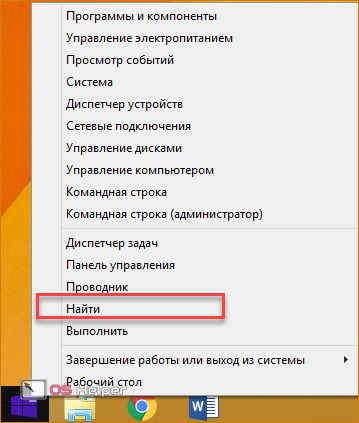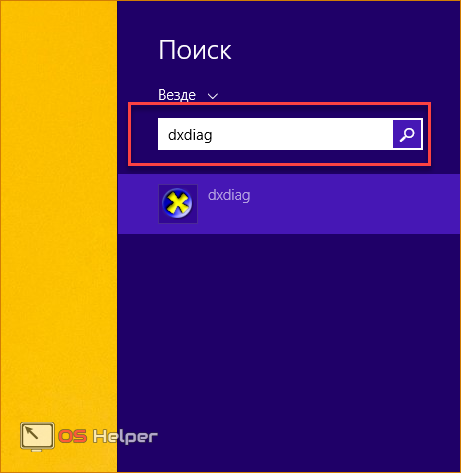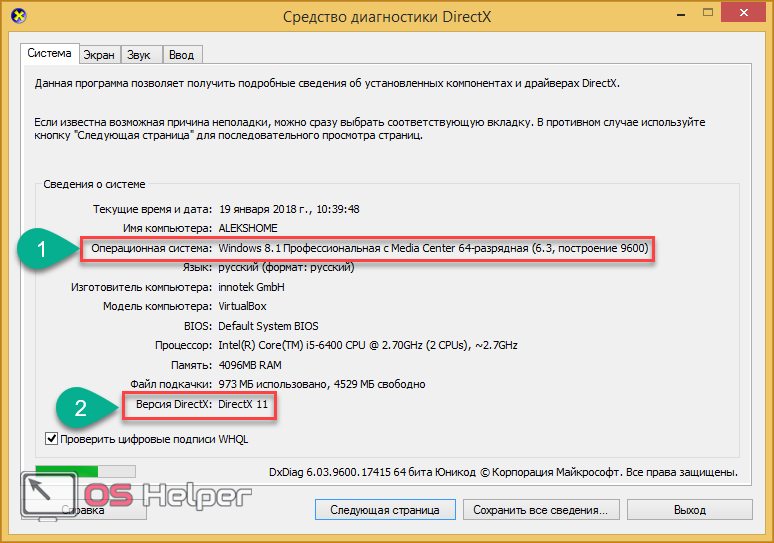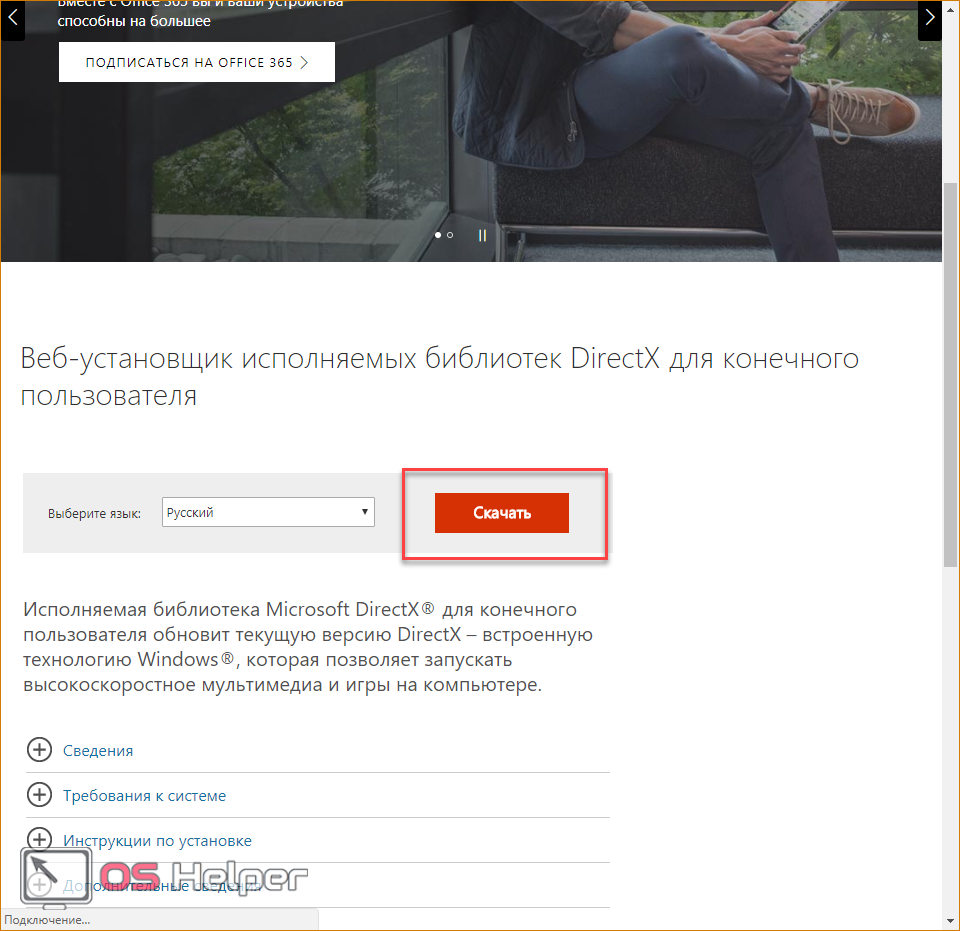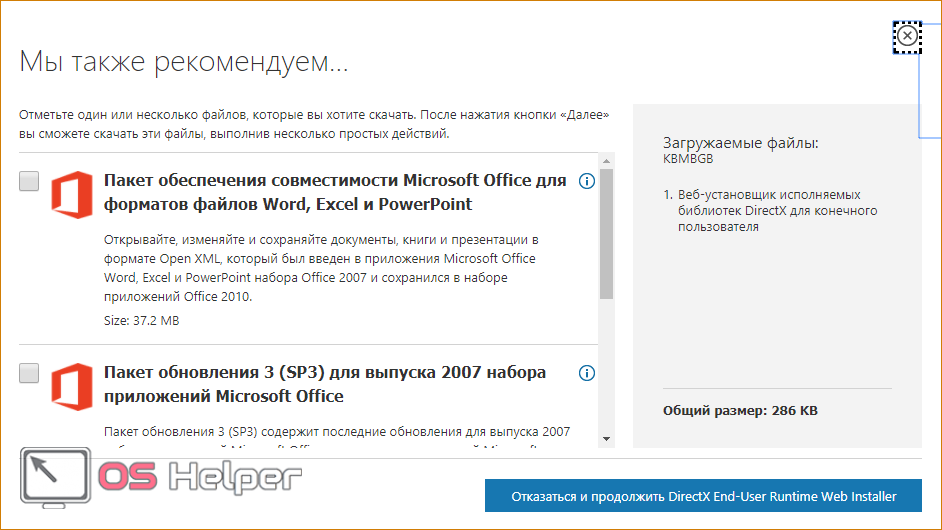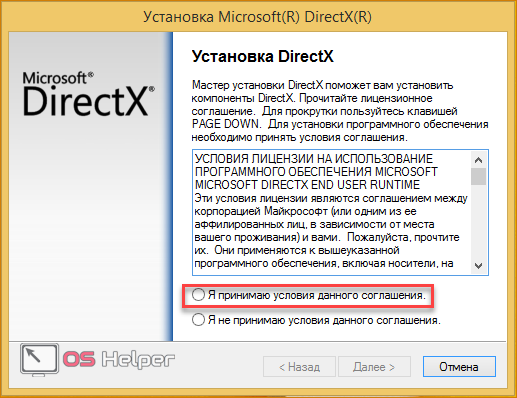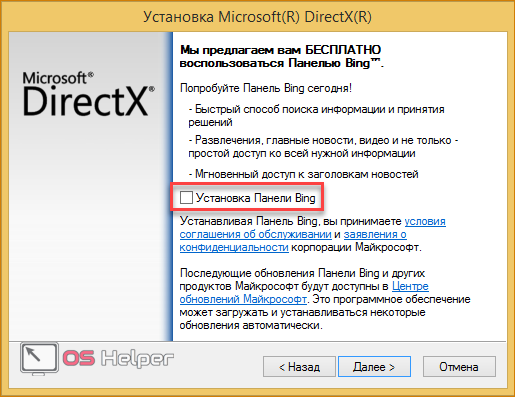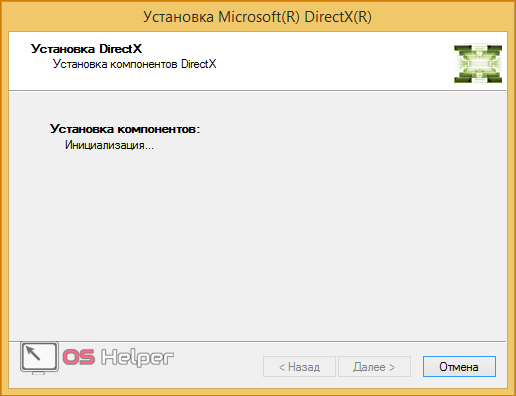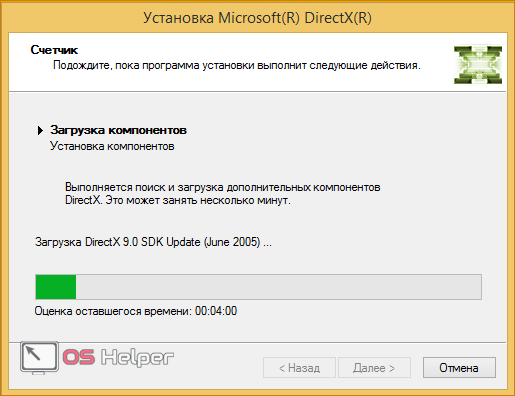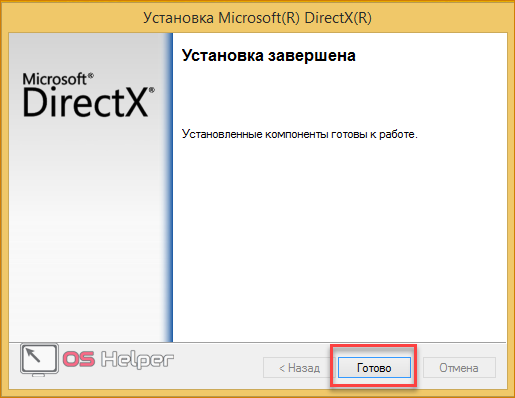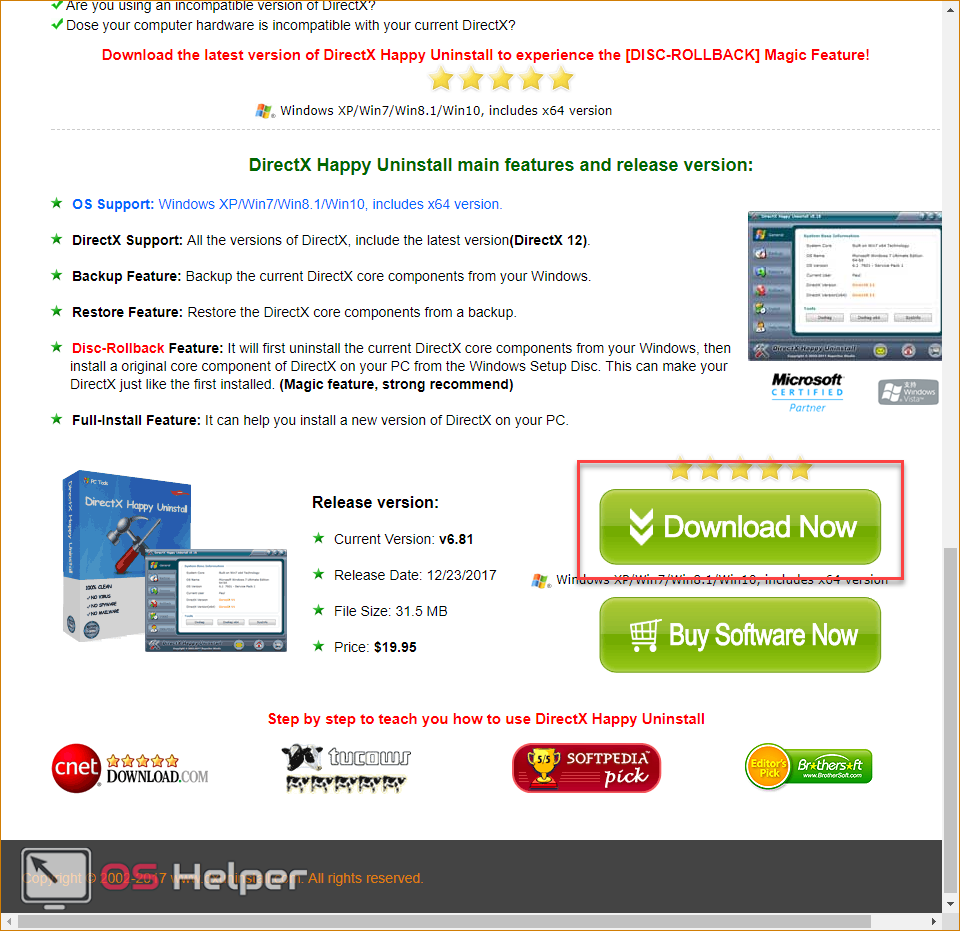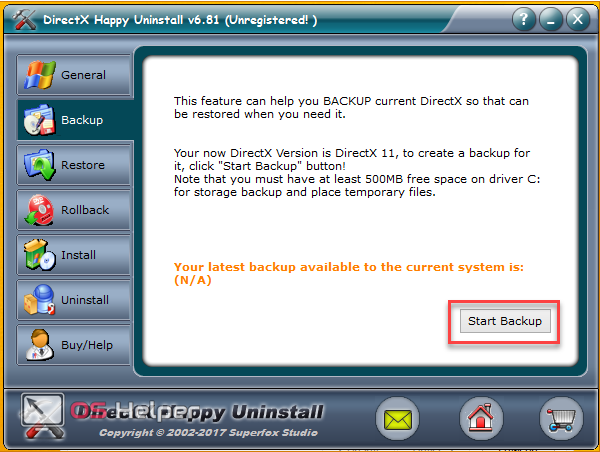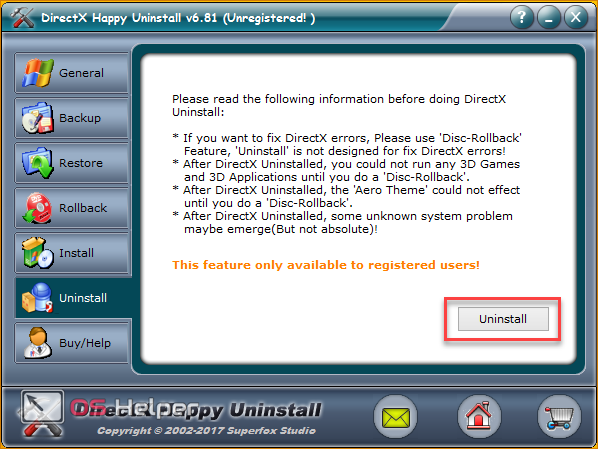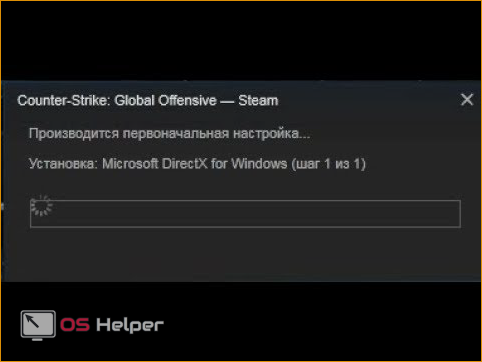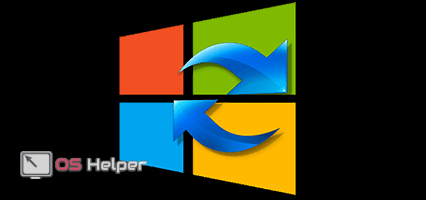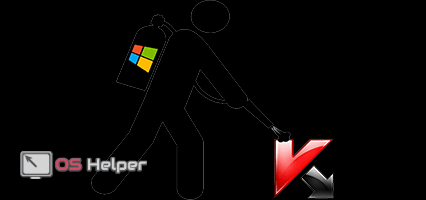Программа DirectX прекрасно знакома любителям компьютерных игр. Для запуска практически любого современного шутера, гонок, стратегии и т. д. необходимо установить ДиректИкс. Приложение разработано компанией Microsoft специально для собственной операционной системы Windows. Давайте разберемся, как скачать DirectX 11 для Windows 8 64 Bit.
Программа DirectX прекрасно знакома любителям компьютерных игр. Для запуска практически любого современного шутера, гонок, стратегии и т. д. необходимо установить ДиректИкс. Приложение разработано компанией Microsoft специально для собственной операционной системы Windows. Давайте разберемся, как скачать DirectX 11 для Windows 8 64 Bit.
Назначение программы
Приложение представляет собой пакет API, которые используются при программировании. Наибольшее распространение набор получил при создании компьютерных игр. В большинстве случаев программа распространяется вместе с игрой и устанавливается автоматически вместе с другим дополнительным программным обеспечением. Однако не всегда пользователи получают весь набор софта, поэтому им приходится инсталлировать DrX отдельно. Утилита распространяется бесплатно и скачивается с официального сайта Microsoft.
Для начала разберемся, в каких случаях требуется установка и как определить разрядность системы, чтобы скачать правильную версию ДиректХ.
Мультимедийные пакеты делятся по поколениям. Все последние версии включают в себя предыдущие, поэтому вам остается только обновить установленную утилиту до актуального состояния. Сначала необходимо узнать разрядность операционной системы, чтобы скачать правильный дистрибутив. Также вы должны определить, какая версия пакета уже установлена на вашем компьютере. Сделать это можно следующим образом:
- Кликните правой кнопкой мыши по иконке «Пуск» и в меню выберите пункт «Найти».
- В поисковой строке впишите запрос «dxdiag.exe» и запустите появившееся приложение.
- Перед вами откроется «Средство диагностики DirectX», в котором содержится вся информация относительно системы, экрана, звукового оборудования и ПО. В первой вкладке «Система» обратите внимание на две строчки. Возле пункта «Операционная система» (1) стоит полное название и разрядность вашей ОС. Строка «Версия DirectX» (2) содержит информацию об установленном наборе API. Узнав необходимую информацию, можно приступить к загрузке дистрибутива.
Как установить последнюю версию DirectX на Windows 8 64 Bit?
Сначала необходимо перейти на официальный сайт создателей ОС и найти дистрибутив. Для этого откройте в браузере ссылку. На странице выберите язык для инсталлятора и нажмите на кнопку «Скачать».
Далее вам будет предложено также загрузить дополнительный софт – вы можете отметить его галочками или отказаться, нажав на соответствующую кнопку и загрузив только установщик DirectX.
Теперь запустите скачанный файл и следуйте инструкции:
- На первом экране примите условия лицензионного соглашения и нажмите на «Далее».
- На втором экране вы можете отказаться от установки дополнительной панели Bing.
- Далее веб-установщик просканирует систему и определит необходимость в скачивании последней версии.
- После завершения процедуры нажмите «Готово» и после этого перезагрузите компьютер.
Таким методом вы устанавливаете новую версию набора API. Если ваш ПК поддерживает крайнее обновление утилиты – DirectX 12, но вам необходима именно 11 версия, то воспользуйтесь следующим руководством.
Если на вашем компьютере включен «Центр обновления», то необходимые библиотеки будут загружены и установлены автоматически. Служба постоянно следит за доступными обновлениями и скачивает их самостоятельно – вам даже не придется заботиться о ручной инсталляции.
Устанавливаем 11 версию DirectX
Веб-установщик с официального сайта загружает самое последнее обновление для программы. Несмотря на то, что крайняя версия включает в себя набор предыдущих библиотек, некоторые старые игры отказываются запускаться, требуя именно «родной» для них DirectX. Во многих случаях им становится DrX 11. Вы можете скачать бесплатно дистрибутив на стороннем сайте, поскольку официальный ресурс Microsoft позволяет загрузить только веб-установщик.
Здесь вам и пригодится знание о разрядности вашей ОС. Автономные дистрибутивы делятся по версиям и разрядности. Пользователю необходимо скачать подходящий установщик для Windows 8 64 Bit. Если вы установите пакет для 32-битной версии ОС, то ничего плохого не случится, но и библиотеки работать не будут, а значит вы не сможете запустить игру.
Перед этим необходимо удалить «свежую» версию ДиректИкс с компьютера. В этом вам поможет утилита DirectX Happy Uninstall. Ее можно бесплатно скачать с сайта, нажав на соответствующую кнопку:
После установки выполните следующие действия:
- Сначала создайте резервную копию библиотек. Для этого откройте вкладку «Backup» и нажмите на отмеченную кнопку.
- Далее перейдите во вкладку «Uninstall» и нажмите на одноименную кнопку.
- Теперь перезагрузите компьютер и инсталлируйте заранее скачанный дистрибутив DirectX 11 64-разрядной Windows
Для использования функции удаления необходимо иметь приобретенную версию DirectX Happy Uninstall.
Заключение
В установке пакета ДиректИкс нет ничего сложного. Если вам нужна актуальная версия, то просто воспользуйтесь официальным веб-установщиком. Он автоматически скачает нужные файлы и инсталлирует их на компьютер.
Чтобы вернуть предыдущую версию, сначала удалите установленную, а затем воспользуйтесь автономным дистрибутивом. Стоит отметить, что «снизить» DrX ниже 11 поколения на Windows 8 не получится, поскольку столь старые выпуски уже не поддерживаются операционной системой.
Если DirectX вам понадобился для компьютерных игр и вы используете цифровые площадки Steam, Origin и подобные, то можно не беспокоиться о необходимости ручной установки дополнительного ПО. Перед стартом загрузки файлов программа автоматически загрузит весь софт, необходимый для работы конкретной игры, в том числе и ДиректИкс нужного поколения.
Видео
Для более детального ознакомления посмотрите данный видеоролик с подробным описанием всех пошаговых действий из статьи.